
无论是在在线射击游戏中扩展您的周边视野,还是让您进一步沉浸在精美的开放世界角色扮演游戏中,将您的游戏分散到多个显示器上都会为您的体验带来奇迹。如果您计划将游戏分辨率扩展到多个显示器,那么可以安全地假设您拥有 AMD 或 NVIDIA 显卡。两家 GPU 制造商都有自己的工具来帮助您设置多显示器游戏。本教程展示了如何使用 AMD 和 NVIDIA 的软件包来完成此操作。
良好的游戏多显示器设置需要考虑哪些因素
有几个因素有助于创建具有多个显示器的最佳游戏环境。以下是一些关键考虑因素:
- 显示器数量 – 理想情况下,您的游戏设置需要三台显示器。如果您在两台显示器上玩第一人称或第三人称游戏,您的十字准线实际上将位于两个屏幕之间的边框中,这不太好。对于策略游戏和其他“扁平”游戏来说,这不会是一个大问题。
- 显示器规格 – 另一件真正有帮助的事情是,如果您的不同显示器具有相同的尺寸和分辨率,则可以确保图像在它们之间无缝流动。理想情况下,您应该拥有同一台显示器的多个型号,这也将确保相同的色彩再现、刷新率等。
- 端口和端口电缆 – 确保您的所有显示器都有连接到游戏系统所需的端口,例如 HDMI、DisplayPort 或 USB-C,以及用于外围设备的附加 USB 端口。 DisplayPort 是高刷新率游戏的首选,而 HDMI 是 4K 显示器的不错选择。确保您的显卡和显示器支持这些端口,以获得最佳性能和分辨率。
- 自适应同步 – 根据您的显卡品牌,考虑使用具有自适应同步技术(例如 AMD FreeSync 或 NVIDIA G-Sync)的显示器。这些技术经过专门设计,通过将显示器的刷新率与 GPU 的帧率同步来减少屏幕撕裂和卡顿。
NVIDIA 多显示器游戏
如果您使用的是配备 NVIDIA GPU 的计算机,并且假设所有显示器都连接到同一台电脑,请右键单击桌面,然后选择NVIDIA 控制面板.
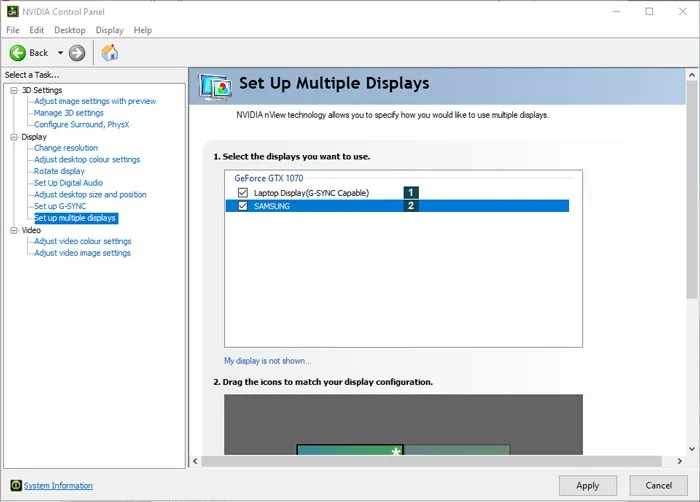
向下滚动并点击环绕声跨越选项,然后检查带环绕声的跨越显示 框。
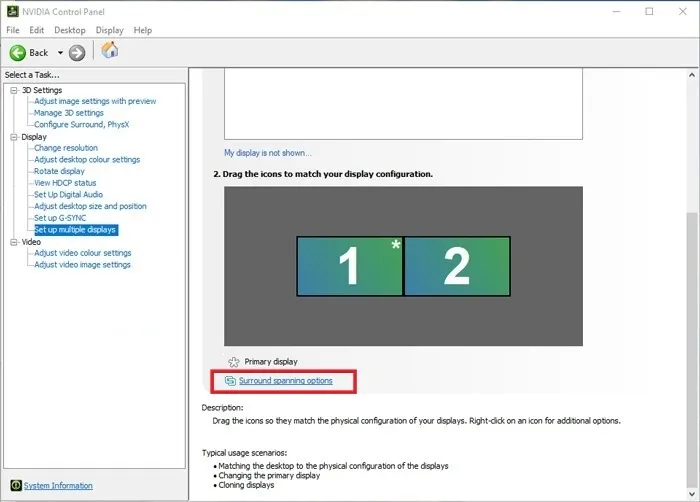
这会将您的分辨率分散到整个屏幕上。点击配置调整您的显示并将其正确排列。
AMD 多显示器游戏
对于使用 AMD 显卡的用户,请打开 Radeon Software(您可以右键单击计算机桌面来找到它),然后单击右上角的设置齿轮。
切换到显示选项卡,然后滚动到底部找到Eyefinity,就像这样,您的分辨率将扩展到多个屏幕。快速设置 部分。点击
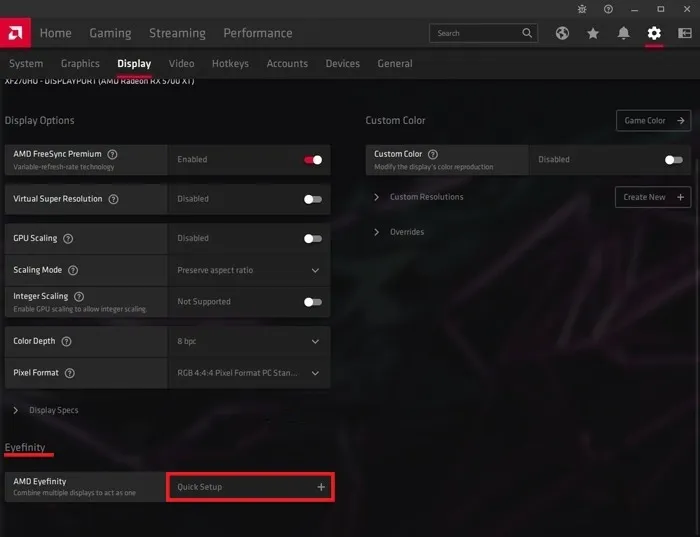
如果您的两台显示器的分辨率不同,则较高分辨率的显示器上可能会出现恼人的裁剪现象。要解决此问题,请打开 Eyefinity Pro 工具(“C:\Program Files\AMD\CNext\CNext”)。
启动可执行文件,然后在工具中选择裁剪后的屏幕。点击布局模式旁边的下拉菜单,然后选择展开。准备就绪后,点击创建 AMD Eyefinity 配置。
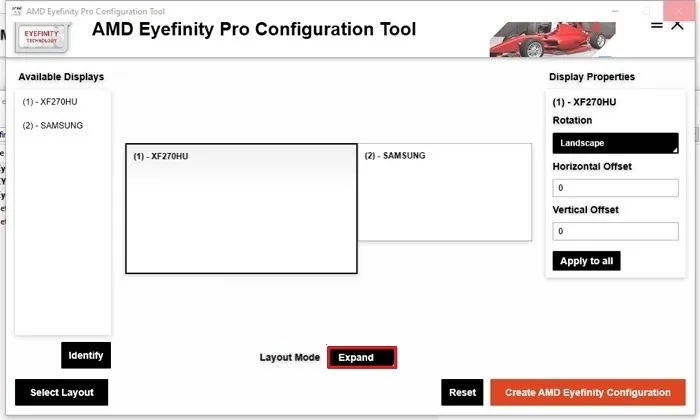
如果您检查设置 ->显示,您将在显示分辨率框中看到 Windows 现在将您的两个显示器视为一个显示器,并进行合并将两个决议合二为一。
您可以单击此处的下拉菜单将分辨率更改为较低的双显示器分辨率或恢复为单屏分辨率。
哪些游戏支持双屏?
要记住的重要一点是,并非每个游戏都会立即在双显示器设置中完美地分布其分辨率。较旧的游戏可能根本不支持这些分辨率(尽管您经常可以找到“宽屏修复”和针对它们的破解)。

最好查看游戏开发商或发行商的官方网站以获取信息。它通常可以在游戏的规格或功能列表中找到。
在较新的游戏中,您的双显示器分辨率可能会出现在分辨率选项列表中,或者您可能需要在游戏目录中查找基于文本的文件,您可以在其中通过将其作为记事本文件打开来调整分辨率。
例如,在《天际:特别版》中,您需要右键单击“skyrimprefs.ini”。通过导航到“C:\Users\用户名\Documents\My Games\Skyrim Special Edition”找到该文件。 (将粗体文本替换为您自己的用户名。)用记事本打开它,然后更改 iSize H 和 iSize W 个与您的分辨率相匹配的条目。
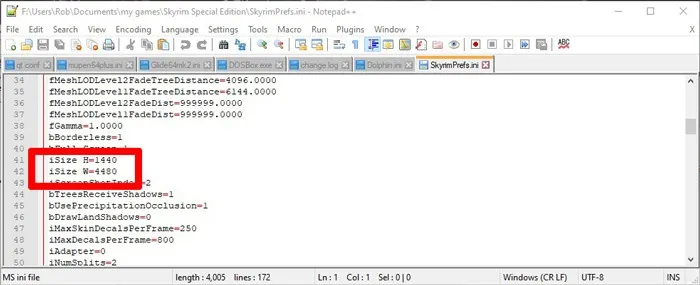
INI 文件的名称和用于更改分辨率的条目因游戏而异,但大多数游戏都有一个,因此您始终可以通过 Google 搜索来查找特定游戏的文件名称。
如何将游戏移动到另一个屏幕
将游戏移动到多显示器设置中的另一个屏幕可以缓解特定显示器或图形配置的兼容性问题。最简单的方法是使用键盘快捷键。
如果您希望将活动窗口移至左侧显示器,请按 Win + Shift + <-。
同样,如果您要将活动窗口移动到右侧显示器,请按 Win + Shift + -> 。
或者,将目标屏幕设置为您的主要首选项。右键单击桌面上的任意位置,然后从上下文菜单中选择显示设置。
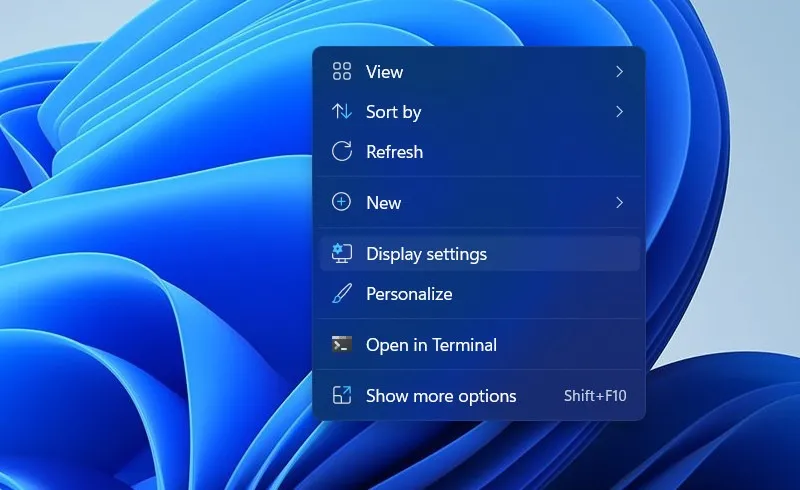
在下面的窗口中,点击您要切换到的显示器,然后选中将此设为我的主显示器选项。重新启动游戏,并检查它是否在目标显示器上播放。
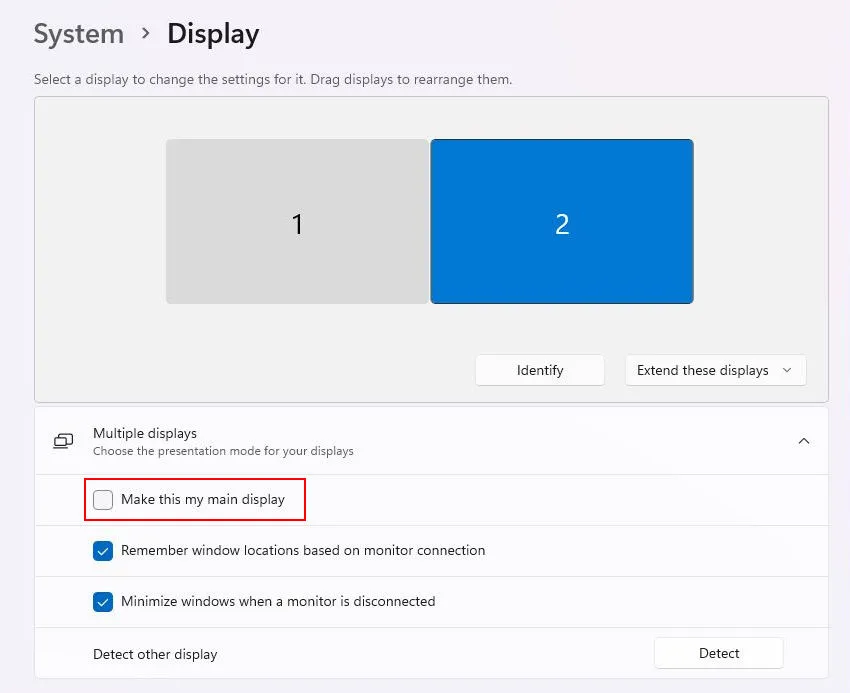
经常问的问题
双显示器设置会降低 FPS 吗?
是的,双显示器设置可能会降低游戏中的 FPS。不过,影响的程度取决于几个因素,例如显卡的性能、正在运行的应用程序的资源强度、游戏优化以及您正在使用的视频输出连接。
哪一款 GPU 适合三显示器?
NVIDIA GeForce RTX 30 系列 GPU(例如 RTX 3090、RTX 3080 和 RTX 3070)以及 AMD Radeon RX 6000 系列 GPU(包括 RX 6900 XT、RX 6800 XT 和 RX 6700 XT)都是强大的选择具有出色的性能并支持多显示器上的游戏。我们的显卡购买指南可以在做出购买决定时派上用场。
图片来源:Unsplash。所有屏幕截图均由 Zainab Falak 制作。




发表回复 ▼